如何在Excel中获取并插入最后修改的用户名?
在协作环境中或管理频繁更新的文件时,通常需要识别哪个用户最后修改了特定的Excel文件。跟踪最后修改的用户名有助于版本控制、审计追踪以及理解团队工作流程。本文介绍几种有效的方法来查看并在Excel中插入最后修改的用户名,既适用于简单的查看,也适用于直接将该信息放置到单元格、页眉或页脚中。
获取当前工作簿最后修改的用户名
使用自定义函数插入当前工作簿最后修改的用户名
通过Kutools for Excel轻松在单元格、页眉或页脚中插入用户名
获取当前工作簿最后修改的用户名
Excel会自动存储某些文档属性,包括上次保存当前工作簿的用户的用户名。你可以从Excel界面内访问和查看这些信息,但具体步骤因Excel版本而异。
此方法允许你在不更改文档内容的情况下确认最后修改的用户,这有助于快速审计或跟踪文件使用情况,特别是当多人管理同一个文件时。请注意,显示的用户名依赖于计算机的用户配置文件和Office设置——系统配置错误可能导致意外值。
如果你使用的是Excel 2007
要找出谁最后修改了Excel 2007中的工作簿,请按照以下步骤操作:
点击“Office按钮” > “准备” > “属性”。

此操作会在工作表上方打开一个文档信息面板。在新的文档窗格中,点击“文档属性”(通常在右侧),然后选择“高级属性”。

在弹出的“高级属性”对话框中,切换到“统计”选项卡。在这里,“最后保存者:”字段显示了最后一次保存文件的用户名。这为文档的所有权或更改提供了审计点。

如果你使用的是Excel 2010、2013或更高版本
在Excel 2010及更高版本中,文档属性对话框的位置有所变化。要查看最后修改的用户:
点击“文件”选项卡进入后台视图,然后选择“信息”。在右侧的“相关人员”部分,你将找到“最后修改者”的用户名。

这种方法简单直接,不需要额外工具或编辑。但是,你无法将结果直接插入到单元格中,并且准确性取决于每个用户在保存文件时的Office配置文件设置。对于存储在共享驱动器或云上的协作文档,要注意如果副本在标准Office工作流之外被移动或编辑,可能会出现差异。

使用 Kutools AI 解锁 Excel 魔法
- 智能执行:执行单元格操作、分析数据和创建图表——所有这些都由简单命令驱动。
- 自定义公式:生成量身定制的公式,优化您的工作流程。
- VBA 编码:轻松编写和实现 VBA 代码。
- 公式解释:轻松理解复杂公式。
- 文本翻译:打破电子表格中的语言障碍。
使用自定义函数插入最后修改当前工作簿的用户名
如果你想以编程方式将最后修改的用户名插入到工作表单元格中用于报告或记录——或者你需要此信息能够自动更新或被公式引用——可以使用VBA创建一个自定义函数。这在生成直接在数据集中跟踪文件所有权或编辑活动的报告或日志时非常有用。请注意,此方法使用底层文件属性,并将根据操作系统和Office应用程序设置显示“最后保存者”的用户名。
在开始之前,请确保你的宏设置允许执行VBA代码,并记住将工作簿保存为启用宏的文件 (*.xlsm) 以保留功能。如果共享包含宏的文件,请谨慎行事,因为出于安全原因,一些企业环境限制其使用。
1:按住ALT + F11 键打开Microsoft Visual Basic for Applications编辑器窗口。
2:在VBA编辑器中,点击“插入” > “模块”。然后将以下宏代码粘贴到模块窗口中:
VBA代码:在Excel中插入最后修改的用户名
Function LastAuthor()
LastAuthor = ActiveWorkbook.BuiltinDocumentProperties("Last Author")
End Function
3:添加代码后,按Alt + Q关闭VBA编辑器并返回Excel。
4:选择要在其中显示最后修改用户名的单元格,并输入以下公式:
=LastAuthor()
然后按Enter键。最后保存工作簿的用户名将立即出现在你选择的单元格中。演示请参见此截图:

如果你想在其他工作表或其他单元格中使用该函数,只需在需要的地方输入=LastAuthor()即可。如果你希望每次更改后自动更新此字段,请考虑结合工作表更改事件,但请注意,文件属性更新仅在保存后才会发生。
提示:如果遇到函数未返回值的问题,请确保VBA项目已正确保存并且在Excel安全设置中允许执行宏。在极少数情况下,文档损坏或自定义安全策略可能会阻止文件属性访问。
通过Kutools for Excel轻松在单元格、页眉或页脚中插入用户名
对于寻找更友好、更灵活方法的用户——无需编写代码——Kutools for Excel提供了一种便捷的方式,可将用户名直接插入任何单元格或作为自定义页眉或页脚的一部分。这对于标准化文档模板、自动品牌化报告或确保每次打印输出都显示谁准备或修订了文件特别有帮助。
以下是使用Kutools for Excel中的“插入工作簿信息”功能的方法:
1. 转到Kutools Plus > 工作簿 > 插入工作簿信息。

2. 在“插入工作簿信息”对话框中,进行如下配置:
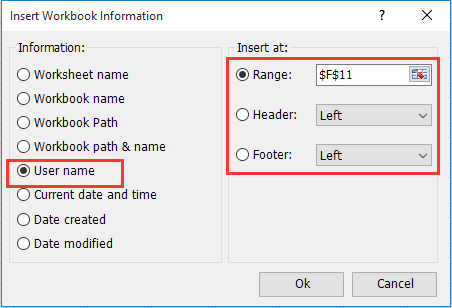
1). 在“信息”部分下选择“用户名”。
2). 如果希望在特定的工作表单元格中显示用户名,请在“区域”框中指定所需的单元格。对于页眉或页脚,请相应地选择“页眉”或“页脚”选项。
3). 点击“确定”以确认并应用你的设置。
用户名随后将按照指定方式插入。将名称插入页眉或页脚可以确保每个打印或PDF版本的报告都会自动显示用户信息,从而提高可追溯性和责任性。
此方法简单直接,大大减少了手动编辑错误。Kutools for Excel与最近的Excel版本无缝协作,并为日常工作簿管理任务提供了高效的快捷方式。
如果您想免费试用(30天)此工具,请点击下载,然后按照上述步骤进行操作。
如果使用上述方法时遇到任何不一致,请检查系统用户设置、文档保存策略和工作簿权限。在排查问题时,请确保所有用户使用唯一的Office配置文件,并且启用了宏的文件是受信任的。对于在SharePoint或OneDrive等环境中的协作工作,属性同步有时可能会滞后。
总之,无论你需要简单的最后修改用户名显示以供审计,还是需要无缝自动化地将其插入报告中,Excel都提供了多种实现方法——从内置属性到VBA,再到第三方插件如Kutools for Excel,以及通过公式的部分解决方案。始终选择最适合你的工作流程需求和组织政策的方法。
最佳Office办公效率工具
| 🤖 | Kutools AI 助手:以智能执行为基础,彻底革新数据分析 |代码生成 |自定义公式创建|数据分析与图表生成 |调用Kutools函数…… |
| 热门功能:查找、选中项的背景色或标记重复项 | 删除空行 | 合并列或单元格且不丢失数据 | 四舍五入…… | |
| 高级LOOKUP:多条件VLookup|多值VLookup|多表查找|模糊查找…… | |
| 高级下拉列表:快速创建下拉列表 |依赖下拉列表 | 多选下拉列表…… | |
| 列管理器: 添加指定数量的列 | 移动列 | 切换隐藏列的可见状态 | 比较区域与列…… | |
| 特色功能:网格聚焦 |设计视图 | 增强编辑栏 | 工作簿及工作表管理器 | 资源库(自动文本) | 日期提取 | 合并数据 | 加密/解密单元格 | 按名单发送电子邮件 | 超级筛选 | 特殊筛选(筛选粗体/倾斜/删除线等)…… | |
| 15大工具集:12项 文本工具(添加文本、删除特定字符等)|50+种 图表 类型(甘特图等)|40+实用 公式(基于生日计算年龄等)|19项 插入工具(插入二维码、从路径插入图片等)|12项 转换工具(小写金额转大写、汇率转换等)|7项 合并与分割工具(高级合并行、分割单元格等)| …… |
通过Kutools for Excel提升您的Excel技能,体验前所未有的高效办公。 Kutools for Excel提供300多项高级功能,助您提升效率并节省时间。 点击此处获取您最需要的功能……
Office Tab为Office带来多标签界面,让您的工作更加轻松
- 支持在Word、Excel、PowerPoint中进行多标签编辑与阅读。
- 在同一个窗口的新标签页中打开和创建多个文档,而不是分多个窗口。
- 可提升50%的工作效率,每天为您减少数百次鼠标点击!
所有Kutools加载项,一键安装
Kutools for Office套件包含Excel、Word、Outlook和PowerPoint的插件,以及Office Tab Pro,非常适合跨Office应用团队使用。
- 全能套装——Excel、Word、Outlook和PowerPoint插件+Office Tab Pro
- 单一安装包、单一授权——数分钟即可完成设置(支持MSI)
- 协同更高效——提升Office应用间的整体工作效率
- 30天全功能试用——无需注册,无需信用卡
- 超高性价比——比单独购买更实惠